【一臺電腦接兩個顯示器的方法】在日常辦公或娛樂中,使用雙顯示器可以顯著提升工作效率和體驗。很多用戶想知道如何將一臺電腦連接到兩個顯示器上。以下是幾種常見的方法,適用于不同類型的電腦和接口。
一、說明
要實現一臺電腦連接兩個顯示器,主要取決于電腦的顯卡輸出接口類型以及顯示器的輸入接口是否匹配。以下是幾種常見的方式:
1. 使用HDMI + VGA 或 HDMI + DVI 接口
如果電腦有多個視頻輸出接口(如HDMI和VGA),可以直接連接兩個顯示器。
2. 使用USB轉HDMI/DP擴展器
對于沒有足夠視頻接口的筆記本電腦,可以通過USB擴展器來增加額外的顯示輸出。
3. 使用DisplayPort多路復用器
部分高端顯卡支持DisplayPort輸出多個信號,可通過適配器連接多個顯示器。
4. 使用雷電接口(Thunderbolt)
支持Thunderbolt接口的電腦可通過擴展塢連接多個顯示器。
5. 使用無線顯示技術(如Miracast)
通過無線方式將一個顯示器作為擴展屏使用,但延遲較高,不適合高幀率應用。
二、表格:不同電腦接口與顯示器連接方式對比
| 電腦接口類型 | 可連接顯示器數量 | 連接方式 | 適用場景 | 優點 | 缺點 |
| HDMI + VGA | 2臺 | 直接連接 | 辦公、學習 | 成本低、兼容性強 | 分辨率受限、接口占用 |
| HDMI + DVI | 2臺 | 直接連接 | 辦公、設計 | 高清輸出 | 需要轉換線 |
| USB-C/Thunderbolt | 2臺或更多 | 通過擴展塢 | 高端筆記本 | 多功能、高速傳輸 | 價格較高 |
| USB轉HDMI | 2臺 | 使用擴展器 | 筆記本外接 | 靈活、便攜 | 延遲略高 |
| DisplayPort | 2臺或更多 | 使用多路復用器 | 工作站、游戲 | 高帶寬、高分辨率 | 需要專用設備 |
| 無線顯示(Miracast) | 1臺(擴展) | 無線投屏 | 臨時展示 | 不需要線纜 | 延遲高、畫質有限 |
三、注意事項
- 確保顯卡支持多屏顯示(通常在顯卡驅動中設置)。
- 顯示器分辨率和刷新率應盡量一致,以獲得最佳體驗。
- 若使用擴展塢,需確認其兼容性和供電能力。
通過以上方法,你可以根據自己的設備情況選擇最適合的雙顯示器連接方案。合理配置雙屏不僅能提高效率,還能讓工作和娛樂更加便捷。